苹果手机作为当今最受欢迎的智能手机之一,其强大的功能和个性化设置备受用户喜爱,在众多设置选项中,设置主卡爱心和左上角的爱心图标是让用户个性化手机界面的一种方式。通过设置主卡爱心,用户可以将最常使用的联系人设定为主卡,方便快速拨号和查看通话记录。而左上角的爱心图标则可以为手机添加一丝温馨和浪漫的氛围。本文将为大家详细介绍如何在苹果手机上设置主卡爱心和左上角的爱心图标,让您的手机更加个性化和多彩。
苹果手机左上角如何设置爱心图标
步骤如下:
1.打开专注页面
在苹果手机中点击并打开【设置】页面后,点击【专注】,如图所示。
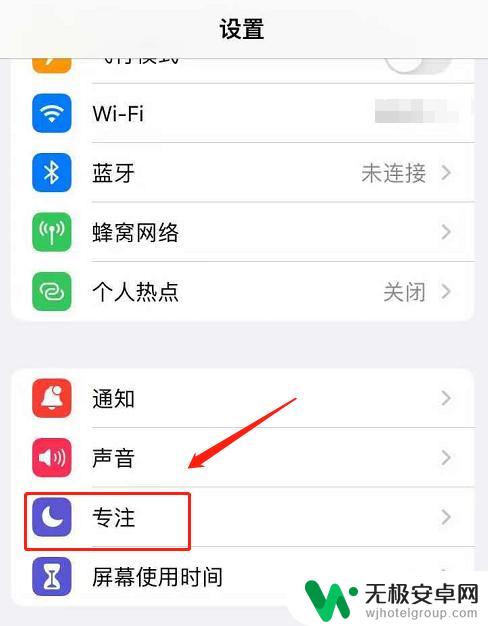
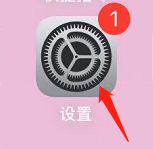
2.添加自定义模式
进入专注页面后,点击右上角的【+】,再点击【自定】,如图所示。
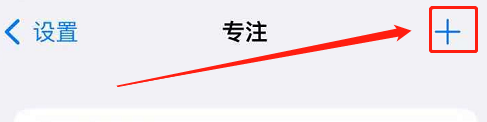
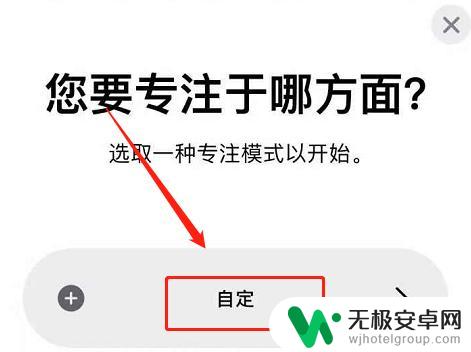
3.设置爱心图标
在上方输入专注模式的名称,然后往下拉。找到一个【爱心】符号,点击【下一步】,如图所示。
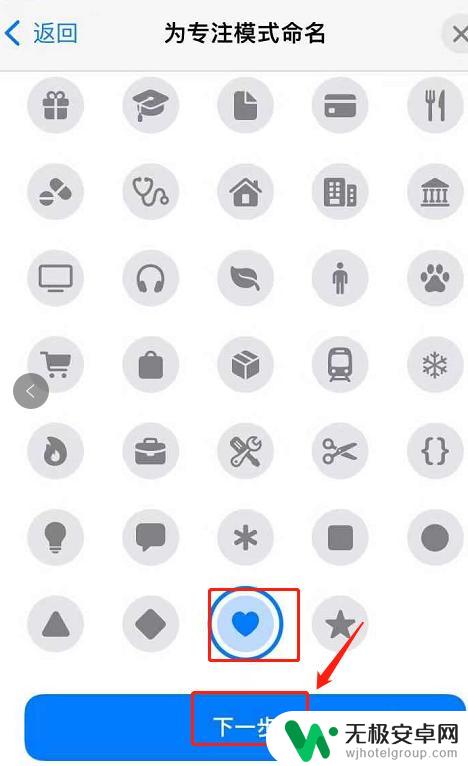
4.设置允许通知的联系人和APP
在【允许的联系人】中,添加另一半的手机号码。在【允许通知的APP】页面中,添加允许收到通知的APP,点击【允许】,如图所示。
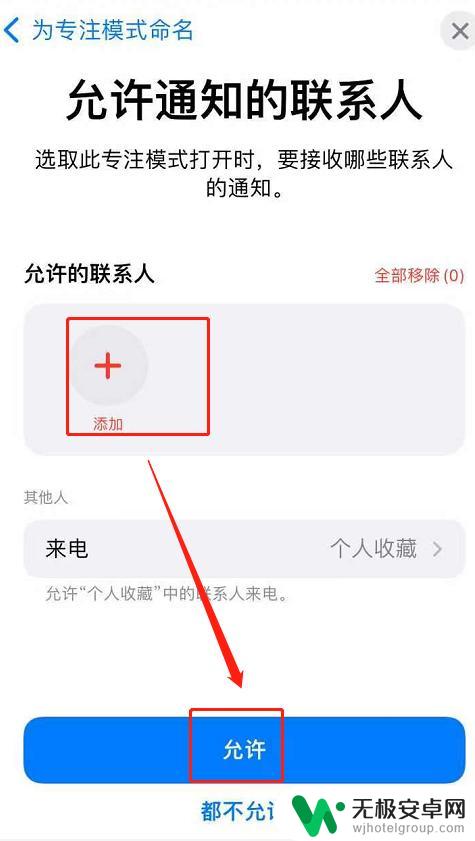
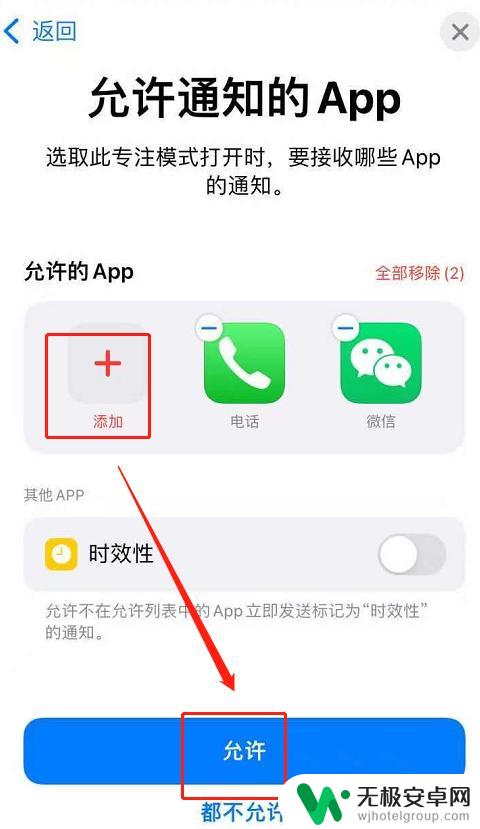
5.打开刚添加的模式
设置完毕后,在页面中。点击【完成】,然后把刚添加的模式开关按钮打开,这时状态栏左上角就多了一个爱心的图标,如图所示。
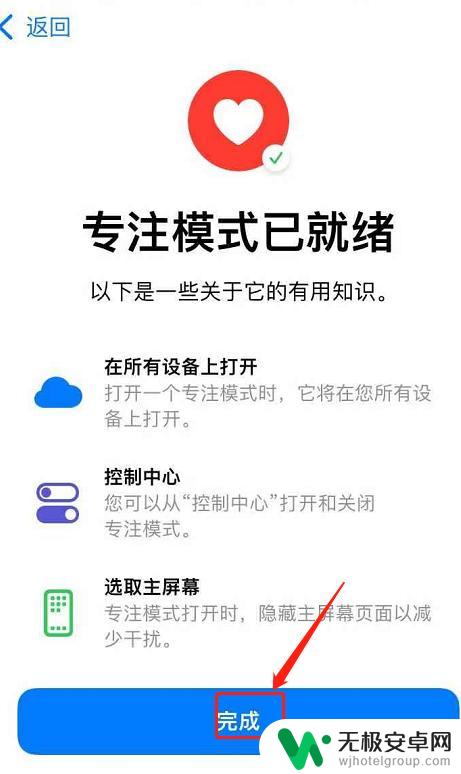

以上就是苹果手机如何设置主卡爱心的全部内容,如果有不清楚的用户可以按照小编的方法来操作,希望能够帮助大家。










